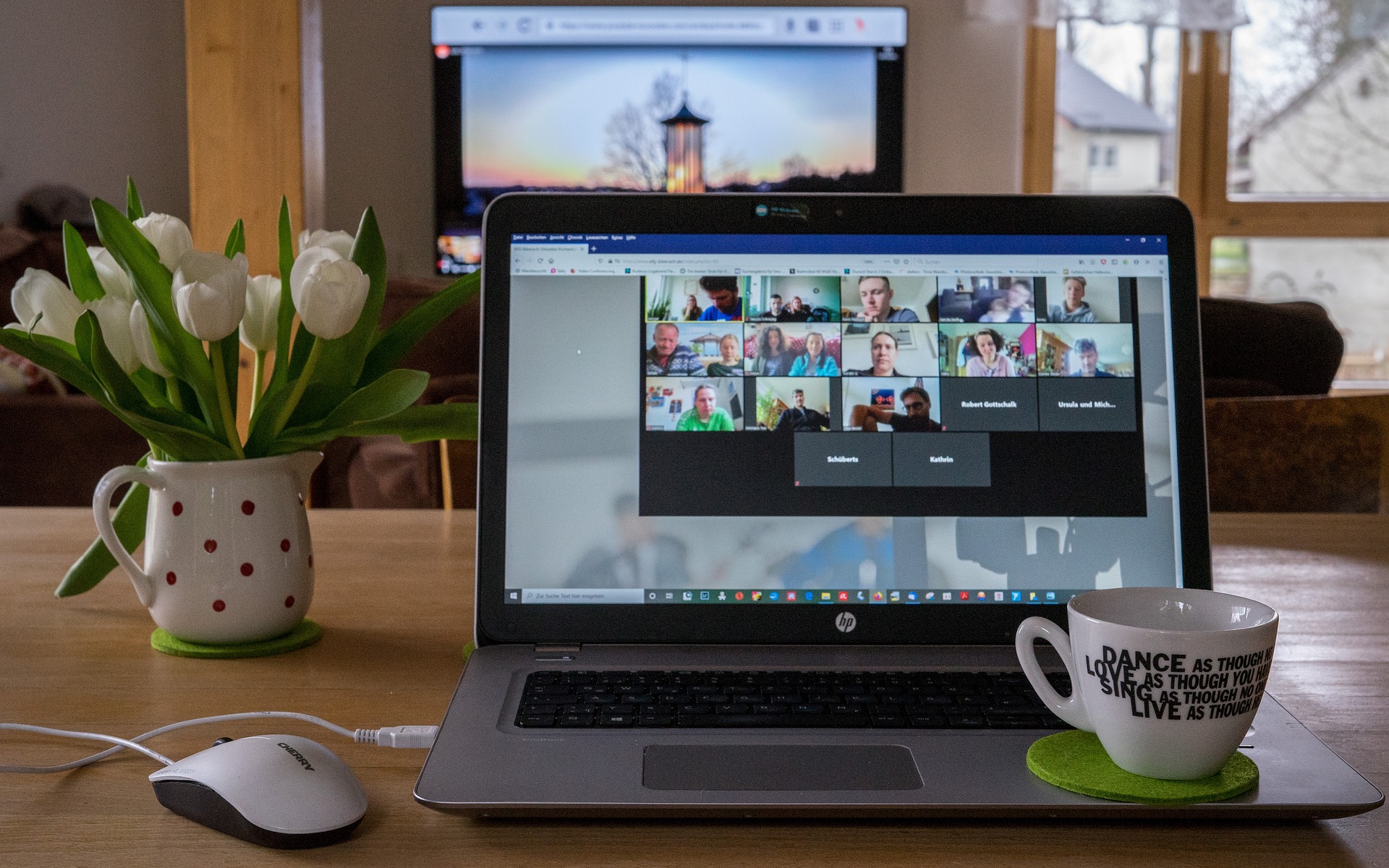Le zoom est maintenant utilisé pour tout ce qui est distant. Que ce soit des cours, des entretiens, des séminaires, etc., Zoom gagne une place dans toutes les situations.
Lorsque vous utilisez Zoom pour votre activité à distance, l’hôte peut souhaiter partager l’ordre du jour afin que chaque participant reste concentré sur ce sur quoi il doit travailler pendant la session. Dans ce cas, l’ajout d’un ordre du jour à la réunion Zoom est pratique.
Devez-vous ajouter l’Ordre du jour à la réunion Zoom?
Oui, tu devrais. Lorsque vous avez une réunion Zoom, il est logique de faire prendre conscience aux gens de quoi il s’agit et de ce sur quoi vous vous concentrerez pendant la session.
Ainsi, la création et le partage d’un agenda avec les participants aideront à y parvenir. Un ordre du jour mettra en évidence tous les aspects sur lesquels la réunion Zoom se concentrera, y compris la durée prévue de chaque aspect.
De cette façon, lorsque l’hôte participe à la réunion Zoom, les participants peuvent suivre confortablement et se référer à l’ordre du jour pour s’assurer que toutes les sections sont couvertes.
De plus, l’ordre du jour d’une réunion Zoom guidera l’hôte sur les points sur lesquels se concentrer et aidera à réduire toute digression qui pourrait survenir pendant la réunion Zoom.
Comment ajouter un Ordre du Jour à une réunion Zoom
Lorsque vous planifiez une réunion Zoom, le lien de réunion que vous partagez avec vos amis met uniquement en évidence le sujet de la réunion Zoom. Zoom n’offre aucune fonctionnalité que vous pouvez utiliser pour créer un agenda et le partager avec les participants.
Cependant, vous pouvez utiliser différentes applications tierces pour ajouter un ordre du jour aux réunions Zoom. Ce guide explique en détail comment ajouter un ordre du jour à une réunion Zoom à l’aide de l’une des nombreuses applications tierces disponibles.
Les étapes présentées sont similaires à celles des autres applications que vous pouvez utiliser. Jette un coup d’oeil!
Ouvrez votre client de bureau Zoom et connectez-vous.
Créez ou rejoignez une réunion Zoom.
Dans la fenêtre de réunion, recherchez l’option” Applications » en bas et cliquez dessus.
Recherchez l’application tierce. Pour ce cas, nous rechercherons l’application « Workona ».
Cliquez sur l’application, puis sur le bouton « Ajouter » , et procédez à l’installation / à l’ajout sur Zoom.
Redémarrez votre application Zoom.
Ouvrez à nouveau la fenêtre de réunion et cliquez sur » Applications.”
Cliquez sur « Mes applications » et sélectionnez l’application installée parmi les applications répertoriées.
Pour « Workona », cliquez sur l’option” Créer un espace de travail ».
Sélectionnez l’option” Notes » et tapez votre agenda de réunion Zoom.
Cliquez sur « Tâches » puis sur le bouton « Partager » en haut pour rendre l’agenda visible à tous les participants.
C’est ainsi que vous ajoutez l’ordre du jour à la réunion Zoom. Bien que les étapes puissent légèrement différer selon l’application tierce que vous installez, les étapes ci-dessus donnent une idée de l’ajout d’un ordre du jour à une réunion Zoom.
Conclusion
Lorsque vous souhaitez ajouter un ordre du jour à une réunion Zoom, recherchez une application tierce prenant en charge la création d’un ordre du jour Zoom et ajoutez-le à votre fenêtre de réunion Zoom.
Une fois cela fait, créez un espace de travail, ajoutez l’ordre du jour et partagez-le avec d’autres participants. Vous aurez ajouté avec succès l’ordre du jour à la réunion Zoom.